在现代计算机操作中,键盘是与电脑交互的基本工具之一。熟悉和掌握键盘上的控制功能,不仅能提高工作效率,还能在没有鼠标的情况下,依然能够流畅地完成各种操作。本文将全面介绍电脑全键盘控制功能的使用方法,并解答一些常见问题,以帮助用户更深入地了解和应用电脑全键盘控制功能。
一、了解基本的键盘控制功能
键盘上除了字母和数字键外,还有多个特殊功能键,它们在不同的操作系统和软件环境中承担着重要的控制角色。
1.1功能键(F1-F12)
功能键位于键盘的顶部,从F1到F12,每个键在不同的应用程序或系统环境中都可能有不同的用途。在Windows系统中,F1通常用于打开帮助菜单,F2用于重命名选中的对象,而F3可用于打开搜索功能。
1.2方向键
方向键(上下左右箭头)用于在文档或网页中进行光标移动、选择文本、浏览页面等操作。
1.3控制键与修饰键
控制键如Ctrl、Alt、Shift等,通常用于与其他键组合执行特定操作。比如在Windows中,Ctrl+C用于复制,Ctrl+V用于粘贴。
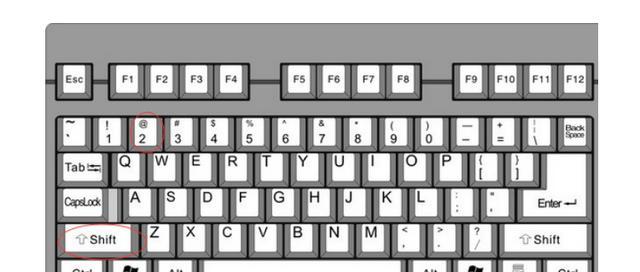
二、键盘快捷键的使用
快捷键是高效使用电脑的关键所在,它们可以让你在操作电脑时更加迅速。
2.1常用的系统级快捷键
Win+D:快速显示桌面。
Win+L:锁定计算机。
Alt+Tab:在不同打开的程序之间切换。
Ctrl+Alt+Delete:打开任务管理器或安全选项菜单。
2.2文本编辑快捷键
Ctrl+A:选择所有文本。
Ctrl+S:保存当前文档。
Ctrl+Z:撤销上一步操作。
Ctrl+X:剪切选中的文本或对象。
Ctrl+C:复制选中的文本或对象。
Ctrl+V:粘贴已剪切或复制的内容。
2.3常见的浏览器快捷键
Ctrl+T:新建标签页。
Ctrl+D:将当前网页添加到书签。
Ctrl+R或F5:刷新当前页面。
Alt+左/右箭头:后退/前进到历史记录中的上一个/下一个页面。

三、在特定软件中使用键盘控制功能
不同软件根据其功能需求,定义了各自的键盘快捷键。
3.1文档编辑软件
在MicrosoftWord中,你可以使用Ctrl+B来加粗选中的文本,Ctrl+I可以斜体文本,而Ctrl+U则是给文本添加下划线。
3.2图像处理软件
在Photoshop中,使用Ctrl+N来新建一个项目,Ctrl+Z撤销上一步操作,而Ctrl+S保存当前编辑。
3.3视频编辑软件
在AdobePremierePro中,使用空格键开始/停止播放预览,使用J/K/L键进行倒放、暂停和正放。

四、解决常见问题
4.1如何自定义快捷键?
大多数现代操作系统和软件都支持用户自定义快捷键。在Windows系统中,可以通过“设置”->“键盘”->“快捷键”来自定义。在软件中,通常在“首选项”或“编辑”菜单下找到快捷键设置。
4.2遇到快捷键冲突怎么办?
快捷键冲突通常发生在不同的程序中定义了相同的快捷键组合。解决方法是重新设置冲突的快捷键,或在需要时关闭可能导致冲突的应用程序。
4.3如何快速查找特定快捷键的使用方法?
对于不熟悉的快捷键,可以在软件的帮助菜单中搜索快捷键列表,或利用网络搜索引擎查询。
五、实用技巧
5.1记住快捷键的小技巧
将常用的快捷键记录在便签纸上,贴在电脑旁。
通过重复练习来加深记忆,比如每天固定时间复习快捷键的使用。
5.2使用快捷键的建议
在学习新软件时,着重记忆那些能显著提高效率的快捷键。
如果你使用的是多个软件,最好能统一快捷键的操作习惯,减少记忆负担。
六、深入探索
6.1键盘宏的使用
键盘宏是将一系列的键盘指令记录下来,之后可以通过一个按键或快捷键来一次性执行。它非常适合重复性的任务,但需注意宏的使用不应违反软件使用协议。
6.2辅助软件的运用
辅助软件如AutoHotkey等可以进一步扩展键盘的功能,实现复杂的自动化操作。这些软件需要一定的学习曲线,但可极大地提升工作效率。
七、
电脑全键盘控制功能的使用不仅能提高工作效率,还能在特定情况下替代鼠标操作,提升操作的便捷性。掌握各种快捷键并善用它们,是提高个人电脑操作技能的重要途径。希望本文能助你一臂之力,让你在电脑使用过程中更加得心应手。
标签: #电脑









